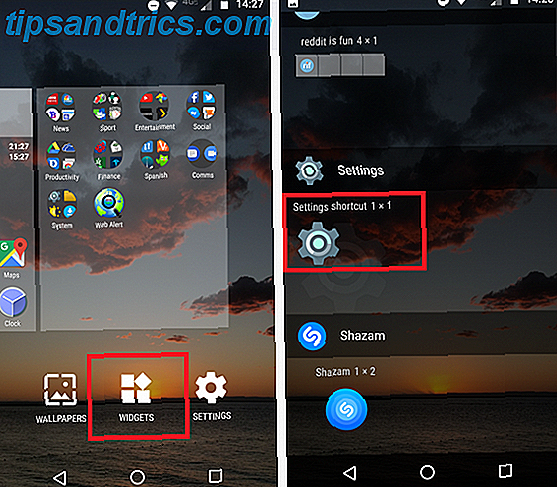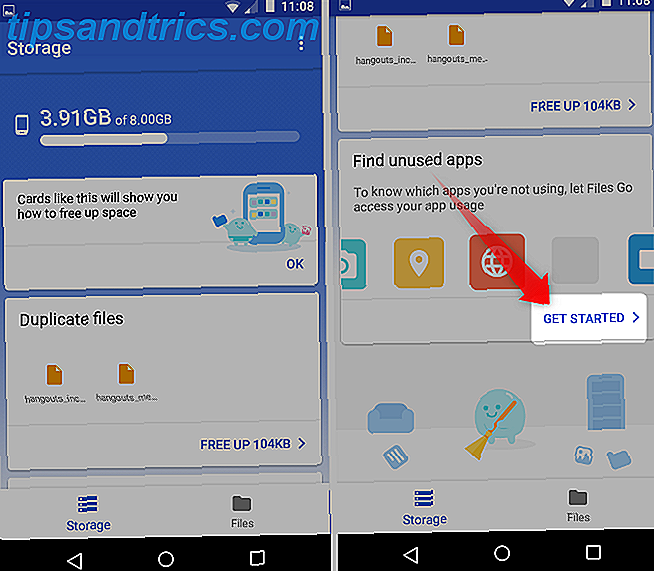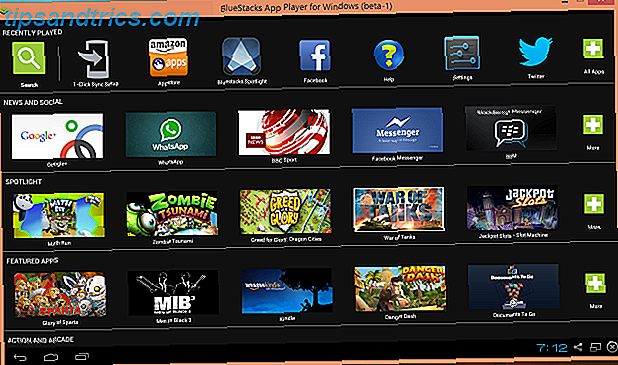En la siguiente cita del economista y ganador del Premio Turing Herbert Simon, la palabra "distracción" reemplaza a la palabra original "información":
Lo que [distracción] consume es bastante obvio; consume la atención de sus destinatarios. Por lo tanto, una gran cantidad de [distracción] crea una pobreza de atención.
El sentimiento sigue siendo el mismo. Si tiene muchas distracciones, su atención se reduce necesariamente.
Este artículo le mostrará formas prácticas de eliminar cada una de las distracciones de las que su computadora es responsable.
Casi todas las distracciones que nos arrojan nuestras computadoras son inútiles o, en el mejor de los casos, irrelevantes en el momento en que surgen.
Cada distracción sirve como un disparador. Es un disparador diseñado para alejarte de lo que deberías estar haciendo y convencerte de que hagas algo más.
A menos que tenga una buena razón para no hacerlo, es mejor eliminar estas distracciones (desencadenantes) por completo.
1. Deshabilitar notificaciones
Las notificaciones en globo aparecen 5 Notificaciones de distracción en el escritorio y cómo desactivarlas [Windows] 5 Notificaciones de distracción en el escritorio y cómo desactivarlas [Windows] Cuando trabajas en una computadora, se necesita un poco de fuerza de voluntad para resistir el intento para realizar múltiples tareas. Pero incluso si logra contenerse, muchos programas logran lanzar ... Leer más (ya sea en Windows o OS X) son una forma garantizada de robar su atención, aunque solo sea por unos segundos.
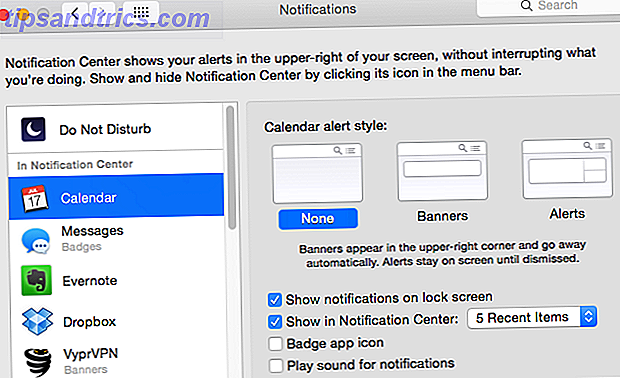
Para deshabilitar estos, siga estos pasos. Ya hemos explicado cómo bloquear las notificaciones en su Chromebook Cómo administrar de manera efectiva las notificaciones de su Chromebook Cómo administrar de manera efectiva las notificaciones de su Chromebook Las notificaciones pueden ser extremadamente útiles, asegurándose de nunca perder un correo electrónico, mensaje o recordatorio. Sin embargo, las cosas importantes a menudo se ahoga en el mar de la publicidad y las actualizaciones de Pinterest sin importancia. Lee mas .
Windows 10
Abra el Centro de actividades (el icono está en el lado derecho de la barra de tareas). Haga clic en Todas las configuraciones, Sistema, luego Notificaciones y Acciones . Desde esta ventana, podrá alternar la configuración de las notificaciones, incluidas las notificaciones que reciba de las aplicaciones instaladas. Deshabilite todos los que no necesita.
Dentro del Centro de actividades, también puede administrar Horas silenciosas, que cuando se activan restringe las notificaciones solo a aquellas que realmente necesita.
OS X Yosemite
Vaya a Preferencias del Sistema, luego Notificaciones . Revise cada una de las aplicaciones instaladas y administre la configuración de notificación para cada una. Recomiendo deshabilitar todos los que puedas.
De forma similar a la función Horas silenciosas en Windows, OS X también tiene un modo No molestar que puede configurar en Notificaciones .
2. Eliminar el desorden de escritorio
Nuestro propio escritor, Matt Hughes apareció en un artículo de la placa base que destaca su volcado de un escritorio.

Pero cuando su computadora de escritorio es una pantalla que ve con tanta frecuencia, es mucho mejor tener un sistema simple para mantener las cosas limpias y organizadas allí. Sin embargo, para la mayoría de las personas, archivar cada elemento en el escritorio cuando llega es demasiado engorroso.
En cuanto a mí, de manera rutinaria vuelco todos mis artículos de escritorio en una carpeta llamada "Ordenar", y los reviso una vez cada dos meses (la mayoría termina siendo eliminada). Si estás familiarizado con Get Things Done Organize 2015: Aprende el arte marcial de hacer las cosas [Stuff to Watch] Organiza 2015: Aprende el arte marcial de hacer las cosas [Stuff to Watch] Alguna vez te has preguntado por qué los exitosos y exitosos siempre parece mantener la cabeza fría? Lea más (GTD), esta es mi versión de la "Caja de colección".
Si esto no es para ti, intenta descargar uno de estos organizadores de fondos de escritorio. Cada uno de estos le permite arrastrar y soltar sus elementos de escritorio en diferentes áreas del escritorio para mantenerlos en el lugar correcto.
3. Bloquear sitios web de distracción
Si encuentra que su atención es captada por ciertos sitios web (hola Facebook, YouTube, Reddit, Twitter) cuando no debería ser así, existen herramientas que pueden bloquearlo desde ciertos sitios web ¡Enfoque! 4 mejores herramientas para bloquear temporalmente Facebook y Co Focus! 4 mejores herramientas para bloquear temporalmente Facebook y Co No estás solo, todos lo hemos hecho, perdiendo horas navegando por la web en lugar de hacer las cosas. ¿Necesita un aumento en la productividad? Encuentre las mejores herramientas para escapar de las redes sociales aquí. Lea más durante ciertas horas.

Si usa Chrome, instale la extensión StayFocusd (captura de pantalla arriba). Para los usuarios de Firefox, descarga Leechblock. Para Safari, prueba MindfulBrowsing. Y si eres un usuario de Windows y quieres bloquear sitios web (o todo el Internet) en múltiples navegadores, prueba ColdTurkey
Al utilizar estos servicios, podrá asegurarse de que no pueda ser tentado por los sitios web que consumen tiempo hasta que llegue el momento adecuado para usted. Una vez instalado, simplemente identifique los sitios web que desea bloquear e ingrese los horarios durante los cuales no puede acceder a ellos. El resto se cuida solo.
4. Escritura libre de interrupciones
Muchas personas informan que pueden escribir a un nivel más alto, si lo hacen en un entorno despejado, libre de distracciones. Este entorno incluye el software en el que están escribiendo.

Encuentro esto cierto en mi caso, y elijo escribir en mi procesador de texto favorito, ByWord (Mac $ 11.99) (lea nuestra revisión de ByWord Byword Offers Fullscreen Distraction-Free Writing Pleasure en su Mac Byword ofrece placer de escritura libre de distracciones en pantalla completa en su Mac Llevar el bolígrafo a mano, o más a menudo el teclado, en estos tiempos, no siempre es una empresa sencilla. Eso no quiere decir que escribir sea molesto. No, más bien lo contrario. Escribir es maravilloso, increíble, ... Leer más). ByWord no muestra nada más que las palabras que estoy escribiendo. Sin iconos Sin márgenes Solo las palabras.
Otras opciones incluyen ¡Escribir! (Windows, OS X - Gratis), Ommwriter (Windows, OS X, iOS - $ 5) y CalmlyWriter (Chrome - Gratis o de pago).
Cada uno de los procesadores de palabras mencionados anteriormente también puede manejar Markdown ¿Qué es Markdown? 4 razones por las que debería aprender ahora ¿Qué es Markdown? 4 razones por las que debería aprender ahora ¿Cansado de los editores HTML y WYSIWYG? Entonces Markdown es la respuesta para ti sin importar quién eres. Leer más: la forma más simple y no distractora de agregar formato a su texto.
5. Prevenir la procrastinación
A pesar de la procrastinación que dio lugar a algunos eventos muy profundos. Cómo la dilación ha cambiado el mundo Cómo la dilación ha cambiado el mundo A menudo pensamos que la procrastinación es un obstáculo innecesario para nuestras vidas cotidianas. Pero si no fuera por la procrastinación, el mundo sería un lugar completamente diferente. Lea más, la mayoría de las veces, debemos tratar de evitarlo Cómo detener la procrastinación: la única resolución de Año Nuevo que debe establecer Cómo detener la procrastinación: la única resolución de Año Nuevo que debe establecer Acabar con el hábito de la procrastinación y comenzar a tomar medidas sin esperando el momento adecuado. Detener la procrastinación es la única resolución de año nuevo que necesita. Este es el por qué. Lee mas . Ya hemos cubierto el bloqueo de sitios web que distraen, pero puede instalar varias otras herramientas en su computadora para ayudar a combatir la postergación.
Las aplicaciones de Pomodoro reducen la dilación con estas aplicaciones y software de la técnica Pomodoro Reducen la dilación con estas aplicaciones y software de la técnica Pomodoro La procrastinación es una enfermedad que afecta a estudiantes y trabajadores en todos los rincones del mundo e infecta tanto a aficionados como a profesionales. Como escritor, sufro de procrastinación a diario. Algunas personas ... Leer más: al encender un temporizador Pomodoro, usted está celebrando un contrato con usted mismo para trabajar sólidamente durante 25 minutos. Cuando la alarma suena, puedes recompensarte con un breve descanso (cronometrado). Tomighty (captura de pantalla a continuación) es una opción gratuita que funciona tanto en Windows como en Mac.

Si esto no es para ti, podrías usar Pester (OS X) o Nag (iOS). Puede configurar estas aplicaciones para recordarlo de vez en cuando; "¿Estás haciendo lo que deberías estar haciendo ...?", O "¡Deja de procrastinar!". Esto es para que cuando te atrapen procrastinando, tengas algo para mantenerte en la cuenta.
Desafortunadamente, no pudimos encontrar algo similar para Windows. Si sabes algo, ¡háznoslo saber en los comentarios!
6. Deshabilitar las notificaciones del navegador
Dependiendo de cuánto tiempo pase en su navegador cada día, las notificaciones del navegador pueden ser tan molestas como las notificaciones del sistema operativo. Recibir los empujones de Facebook, Pinterest y Product Hunt debe detenerse si desea centrarse plenamente en la tarea en cuestión.

Cromo
Para detener las notificaciones push dentro de Google Chrome, haga clic en Configuración> Configuración de contenido de Configuración avanzada, luego desplácese hacia abajo hasta Notificaciones . Es aquí donde puedes elegir bloquear todas las notificaciones de sitios web (esto también evitará que Chrome pregunte si los sitios futuros pueden enviarte notificaciones).
Si aún desea permitir las notificaciones de un selecto número de sitios web, haga clic en Administrar excepciones y seleccione Bloquear en los sitios de los que ya no desea recibir notificaciones.
Safari
Para detener las notificaciones push en Safari, abra el programa, luego haga clic en Safari> Preferencias> Notificaciones . Aquí puede seleccionar permitir o denegar notificaciones de ciertos sitios web. También puede anular la selección de la opción en la parte inferior de la ventana, lo que detendrá cualquier otro sitio web que solicite su permiso para enviar notificaciones.
Firefox
Para detener las notificaciones push en Firefox, abra Firefox, luego vaya a Opciones, luego Conten t . En el área de Notificaciones, haga clic en Elegir . Aquí es donde puede eliminar los sitios a los que otorgó permisos de notificación.
Si desea deshabilitar por completo las notificaciones push desde Firefox, vaya a about: config, busque dom.webnotifications.enabled y establezca su valor en FALSE.
7. Lectura sin distracciones
¿Sabes cuándo dejas abiertas un montón de pestañas para leer más tarde? Eso es lo suficientemente molesto. Luego, cuando se llega a la lectura de esos sitios, las páginas en sí están llenas de distracciones, desde formatos extraños hasta anuncios emergentes.
Para salvarse de estas dos distracciones, regístrese en Pocket o Instapaper. Luego, descargue su extensión para cualquier navegador que use.

Con solo hacer clic en un botón, ahora puede guardar el texto en una página y cerrar la pestaña. Cuando logre leer ese contenido según su propia conveniencia, le complacerá ver que está formateado con menos distracciones que en la página web original.
Además de simplemente leer aplicaciones, las características de Pocket 9 maneras de obtener más de su bolsillo 9 maneras de obtener más de Pocket Pocket es el mejor servicio de marcadores digitales que existe. Descubramos cómo impulsar su experiencia de Pocket con las extensiones y aplicaciones web correctas. Lea más y los de Instapaper Conviértase en un usuario potente de Instapaper con estas 6 características geniales Conviértase en un usuario potente de Instapaper con estas 6 características interesantes A pesar de una impresionante tasa de adopción, muchas funciones de Instapaper a menudo permanecen sin explorar. Echemos un vistazo a algunos de ellos. Lea más para una experiencia de lectura mejorada y menos distractora de la que puede ofrecer un navegador.
8. Detener la reproducción automática
Si te ves mirando un video de YouTube o un programa en Netflix, su característica que reproduce automáticamente otro video o el próximo episodio puede ser una gran pérdida de tiempo.

Netflix
Para desactivar esta función de reproducción automática en Netflix, inicie sesión en su cuenta, luego diríjase a Mi cuenta, haga clic en Configuración de reproducción, luego deseleccione el cuadro de reproducción automática .
Youtube
Después de una reacción negativa de los usuarios, YouTube hizo que fuera muy fácil desactivar su función de reproducción automática. Cuando vuelva a ver un video, eche un vistazo a la parte superior de la lista Subir a la derecha de la página. Hay un pequeño botón de alternar llamado Autoplay . Cambie esto al modo de apagado, y no más videos comenzarán a reproducirse por sí solos.
9. Deja de olvidarte de las contraseñas
Si está en el medio de una tarea y necesita iniciar sesión en otro servicio, pero olvidó su contraseña, todo el proceso de restablecer su cuenta puede llevarlo lejos de la tarea en cuestión. Para evitar que esto suceda en el futuro, hay un par de opciones.

Primero, podría usar un servicio como LastPass (nuestro informe LastPass LastPass Premium: Disfrute de la mejor administración de contraseñas Ever [Rewards] LastPass Premium: disfrute de la mejor administración de contraseñas jamás [Rewards] si nunca ha oído hablar de LastPass, lamento decir que has estado viviendo bajo una roca. Sin embargo, estás leyendo este artículo, por lo que ya has dado un paso en la dirección correcta. LastPass ... Lee más) o Dashland (nuestro Dashland Dashlane: un nuevo administrador de contraseñas, rellenador de formularios y asistente de compras en línea Dashlane: un nuevo administrador de contraseñas, rellenador de formularios y asistente de compras en línea Si ya has probado algunos administradores de contraseñas, probablemente hayas aprendido a esperar algunos aspereza alrededor de los bordes. Son aplicaciones sólidas y útiles, pero sus interfaces pueden ser demasiado complejas e inconvenientes. Dashlane no solo reduce ... Leer más). Estos son dos servicios líderes de administración de contraseñas que lo ayudan a generar contraseñas seguras. A continuación, almacenan estos de forma segura para usted, por lo que nunca tendrá que recordarlos usted mismo.
En segundo lugar, podría utilizar el método menos seguro de tener su propio sistema de contraseñas en el que puede confiar. Por ejemplo, puede elegir una contraseña estándar como Passio135 ^. Esta contraseña se edita según sus propios criterios. Es decir, agregue la primera letra del sitio web en la parte delantera de la contraseña en minúsculas y la segunda letra del sitio web al final de la contraseña en mayúsculas. En este caso, si se registra en Netflix, la contraseña sería nPassio135E. Esto asegura que pueda descubrir cada una de sus contraseñas, pero si alguien descubre su sistema, podría tener problemas.
10. Automatice tareas pequeñas
Cada semana, toneladas de pequeñas tareas de vez en cuando le robarán su atención. Imagínese si estos podrían ser automatizados? Estoy hablando de cosas como:
- Guarda tus blogs favoritos en una aplicación de lectura posterior.
- Copia de seguridad de fotos en Dropbox o Flickr.
- Volviendo atrás y guardando tus tweets favoritos para leer más tarde.
- Scritting Reddit para las publicaciones más importantes.
- Comprobando constantemente CraisgList por las mismas cosas.
- Seguimiento de precios en eBay.
Si puede pensar en solo un par de pequeñas tareas como estas, que requieren algo de su atención, debe inscribirse en IFTTT (siglas en inglés de If This Then That).

Nuestra guía IFTTT La guía definitiva IFTTT: utilice la herramienta más poderosa de la Web como un profesional La última guía IFTTT: utilice la herramienta más poderosa de la Web como un profesional. Si esto, entonces, también conocido como IFTTT, es un servicio web gratuito para obtener su aplicaciones y dispositivos trabajando juntos. ¿No estás seguro de cómo crear tu applet? Siga junto con esta guía. Leer más lo llevará a través de todo lo que necesita saber. Básicamente, este es un servicio que puede conectar diferentes servicios que usa. A continuación, puede realizar automáticamente ciertas funciones para las que le da permiso. Es un tiempo increíble y ahorrador de energía si lo usa de la manera correcta.
Mantenerse al tanto de las cosas
Cada una de estas secciones cubre una distracción general que casi todos nosotros enfrentamos a diario. Al minimizar (y eliminar cuando sea posible) puede maximizar la atención que puede invertir en tareas más importantes.
Es posible que aún tenga ciertos hábitos de computadora que signifiquen que siempre tendrá alguna distracción. En estos casos, asegúrese de vigilar de cerca esas distracciones para asegurarse de que no se salgan de control.
Aun así, si se mantiene al tanto de la mayoría, si no de todas las distracciones mencionadas anteriormente, definitivamente podrá ahorrar más tiempo en las que no se bombardeará con notificaciones automáticas, alertas y mensajes.
Para ti: ¿qué otras distracciones informáticas sufres que no cubrimos aquí? Y si se implementa, ¿cuál de los consejos anteriores te ayudaría más en este momento?
Créditos de las imágenes: Fox To Phone, Firefox 4 y KDE por samat k jain (Flickr)